Planen des Softwarecenters
Gilt für: Configuration Manager (Current Branch)
Benutzer ändern Einstellungen, suchen nach Anwendungen und installieren Anwendungen im Softwarecenter. Wenn Sie den Configuration Manager-Client auf einem Windows-Gerät installieren, wird auch das Softwarecenter automatisch installiert.
Konfigurieren des Softwarecenters
Wichtig
Um von neuen Configuration Manager Features zu profitieren, aktualisieren Sie zuerst Clients auf die neueste Version. Während neue Funktionen in der Configuration Manager-Konsole angezeigt werden, wenn Sie den Standort und die Konsole aktualisieren, ist das vollständige Szenario erst funktionsfähig, wenn die Clientversion ebenfalls die neueste ist.
Verwenden Sie Clienteinstellungen, um die Darstellung und das Verhalten des Softwarecenters zu konfigurieren. Weitere Informationen finden Sie unter Clienteinstellungen des Softwarecenters. Die folgende Liste enthält eine Zusammenfassung einiger Konfigurationen:
Ändern Sie das Branding des Softwarecenters, um den Namen, die Farben und das Logo Ihrer organization einzuschließen. Weitere Informationen finden Sie unter Markensoftwarecenter.
Konfigurieren Sie, welche Standardregisterkarten sichtbar sind, und fügen Sie dem Softwarecenter bis zu fünf benutzerdefinierte Registerkarten hinzu.
Wenn in Configuration Manager 2103 und früheren Versionen einmaliges Anmelden mit mehrstufiger Authentifizierung verwendet wird, können Sie sich möglicherweise nicht bei benutzerdefinierten Registerkarten anmelden, die eine Website laden, die Richtlinien für bedingten Zugriff unterliegt.
Sie können gemeinsam verwaltete Geräte so konfigurieren, dass die Unternehmensportal sowohl für Intune- als auch für Configuration Manager-Apps verwendet werden. Weitere Informationen finden Sie unter Verwenden der Unternehmensportal-App auf gemeinsam verwalteten Geräten.
Sie können Benutzern erlauben, im Softwarecenter festzulegen, wenn sie den Computer regelmäßig zur Arbeit verwenden. Mit dieser Option wird eine Affinität zwischen dem Benutzer und dem Gerät konfiguriert, die sich auf einige Bereitstellungen auswirken kann. Weitere Informationen finden Sie unter Verknüpfen von Benutzern und Geräten mit Affinität zwischen Benutzer und Gerät.
Beachten Sie die folgenden Einstellungen für Features, die nicht mehr unterstützt werden:
Die Clienteinstellung Neues Softwarecenter in der Gruppe Computer-Agent verwenden ist standardmäßig aktiviert. Die vorherige Version des Softwarecenters wird nicht mehr unterstützt.
Die Clienteinstellung Anwendungskataloglink im Softwarecenter in den Softwarecenteranpassungen ausblenden ist standardmäßig aktiviert. Dieser Link wird im Softwarecenter auf der Registerkarte Installationsstatus angezeigt. Der Anwendungskatalog wird nicht mehr unterstützt.
Weitere Informationen finden Sie unter Entfernte und veraltete Features.
Softwarecenter und benutzerseitig verfügbare Anwendungen
Wenn Sie eine App mit dem Zweck Für eine Benutzersammlung verfügbar bereitstellen, können Benutzer diese verfügbaren Anwendungen im Softwarecenter anzeigen. Dieses Verhalten bietet Benutzern eine Self-Service-Funktion, um genehmigte Software einfach zu installieren, ohne dass die Unterstützung von IT-Mitarbeitern erforderlich ist.
Softwarecenter ruft Anwendungsbereitstellungsinformationen in der Richtlinie vom Verwaltungspunkt ab. Er verwendet denselben Verwaltungspunkt vom zugewiesenen primären Standort wie der Configuration Manager-Client. In einer großen Umgebung können Sie die Clientkommunikation auf Verwaltungspunkte skalieren, indem Sie sie Begrenzungsgruppen zuweisen.
Benutzer können auf Microsoft Entra in die Domäne eingebundenen Geräten und internetbasierten, in die Domäne eingebundenen Geräten verfügbare Anwendungen durchsuchen und installieren. Weitere Informationen finden Sie unter Voraussetzungen für die Bereitstellung von benutzerseitig verfügbaren Anwendungen.
Der Standort optimiert benutzerseitig verfügbare Bereitstellungen, um den Richtliniendatenverkehr zwischen dem Server und den Clients zu reduzieren. Dieses Verhalten ermöglicht es, eine große Anzahl von Anwendungen für den Benutzer verfügbar zu sein, ohne die Leistung der gesamten Infrastruktur erheblich zu beeinträchtigen.
Unterstützung für erweitertes HTTP
Ab Version 2107 kann das Softwarecenter erweitertes HTTP nutzen, wenn der Verwaltungspunkt für HTTP konfiguriert ist. Diese Standortkonfiguration ermöglicht eine sichere Kommunikation ohne den Mehraufwand für die Verwaltung von PKI-Zertifikaten. Wenn Sie die Website für erweitertes HTTP aktivieren, bevorzugt das Softwarecenter die sichere Kommunikation gegenüber HTTPS, um benutzerseitig verfügbare Anwendungen vom Verwaltungspunkt abzurufen.
Tipp
Wenn Sie den Standort oder den Verwaltungspunkt so konfigurieren, dass https-Kommunikation erforderlich ist, verwendet das Softwarecenter bei jeder Version von Configuration Manager immer HTTPS.
Überprüfen Sie auf einem Client die folgenden Protokolldateien, um dieses Verhalten zu überprüfen:
- CCMSDKProvider.log: Zeigt die Auswahl des HTTPS-Endpunkts des Clients auf dem Verwaltungspunkt an. Beispiel:
Management URL retrieved: https://... - SCClient_*.log: Zeigt die Endpunkt-URL an, die der Client für die Kommunikation mit dem Verwaltungspunkt verwendet, der HTTPS verwenden sollte. Beispiel:
Using endpoint Url: https://mp01.contoso.com:443/CMUserService, AAD authentication
Hinweis
Um die vorteile der neuen Configuration Manager Features zu nutzen, aktualisieren Sie nach dem Aktualisieren des Standorts auch Clients auf die neueste Version. Das vollständige Szenario ist erst funktionsfähig, wenn die Clientversion ebenfalls die neueste ist.
Weitere Informationen zum Konfigurieren der Website finden Sie unter Erweitertes HTTP.
Markensoftwarecenter
Ändern Sie das Erscheinungsbild des Softwarecenters, um die Brandinganforderungen Ihrer organization zu erfüllen. Diese Konfiguration hilft Benutzern, dem Softwarecenter zu vertrauen.
Konfigurieren des Softwarecenterbrandings
Passen Sie die Darstellung des Softwarecenters an, indem Sie die Brandingelemente Ihres organization hinzufügen:
- Organisationsname: Im Softwarecenter wird dieser Name im oberen Banner angezeigt.
- Farbschema: Die Primärfarbe für das Banner und andere Elemente.
- Vordergrundfarbe: Wenn Sie ein Element auswählen, ist die Schriftfarbe standardmäßig weiß. Ab Version 2103 können Sie diese Farbe ändern, um die Sichtbarkeit mit bestimmten Primärfarben zu verbessern und die Barrierefreiheit zu verbessern.
- Logo für Softwarecenter: Das Logo Ihres organization hilft Benutzern, dem Softwarecenter zu vertrauen.
Die folgende Abbildung zeigt ein Beispiel für ein Softwarecenter, das mit allen vier Brandingeinstellungen angepasst wird:
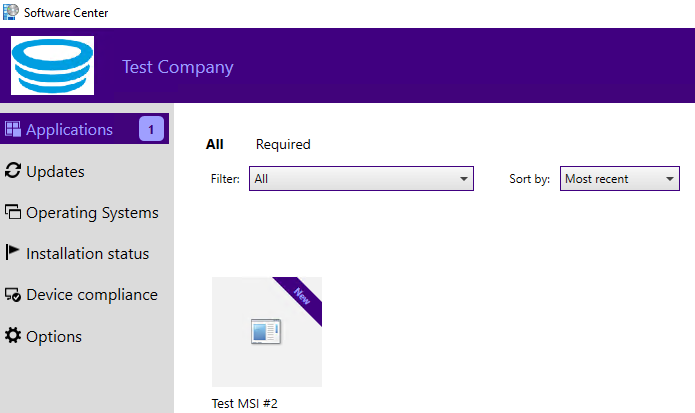
Ab Version 2111 können Sie auch ein Logo für Benachrichtigungen konfigurieren. Es handelt sich um eine separate Bilddatei speziell für Benachrichtigungen auf Geräten, die Windows 10 oder höher ausgeführt werden. Das Logo Ihres organization hilft Benutzern, diesen Benachrichtigungen zu vertrauen. Wenn Sie Software auf einem Client bereitstellen, werden dem Benutzer Benachrichtigungen mit Ihrem Logo angezeigt. Zum Beispiel:
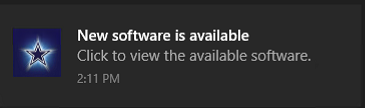
Weitere Informationen finden Sie in den folgenden Artikeln:
- Informationen zu Clienteinstellungen für das Softwarecenter
- So konfigurieren Sie Clienteinstellungen
Brandingprioritäten
Configuration Manager wendet den organization Namen für das Softwarecenter gemäß den folgenden Prioritäten an:
Clienteinstellung für Softwarecenteranpassung für Firmenname. Weitere Informationen finden Sie unter Informationen zu Clienteinstellungen: Softwarecenter.
Computer-Agent-Clienteinstellung für Organisationsname. Weitere Informationen finden Sie unter Informationen zu Clienteinstellungen: Computer-Agent.
Nächste Schritte
Hinweis
Dieser Artikel enthält bisher weitere Abschnitte, die in die folgenden Artikel verschoben wurden:
Feedback
Bald verfügbar: Im Laufe des Jahres 2024 werden wir GitHub-Issues stufenweise als Feedbackmechanismus für Inhalte abbauen und durch ein neues Feedbacksystem ersetzen. Weitere Informationen finden Sie unter https://aka.ms/ContentUserFeedback.
Feedback senden und anzeigen für